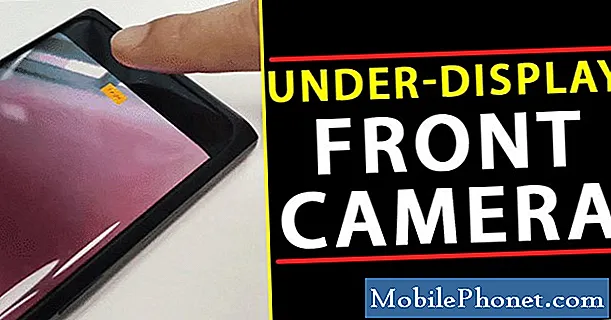Tartalom
- Hogyan készítsünk képeket a Galaxy S8 fényképezőgéppel
- A Galaxy S8 Camera fényképezési mód konfigurálása
- A Galaxy S8 kamera beállításainak kezelése
- Az alapértelmezett kameratárolás megváltoztatása a Galaxy S8-ban
- Képek és videók törlése a Galaxy S8 készülékről
- Hogyan készítsünk képernyőképeket a Galaxy S8 készülékkel
Samsung Galaxy S8 készülékének 12 megapixeles elsődleges kamerája van, amely alapértelmezés szerint már szabványos képeket rögzít. Az új és átlagos felhasználóknak nem kell megváltoztatniuk a beállításokat ahhoz, hogy jó képeket tudjanak készíteni, de ha Ön egyike annak, akinek van egy kis vagy haladó fotózási háttere, vannak olyan beállítások, amelyekkel még jobb képeket készíthet.
Ebben a bejegyzésben bemutatom, hogyan készíthet képeket a Galaxy S8 fényképezőgéppel, és hogyan használhatja más funkciókat. Foglalkoztam az Ön által használt felvételi módokkal és a kamera beállításainak kezelésével is. Olvassa el, ha többet szeretne megtudni a telefon kamerájáról.
Ha mégis megtalálta ezt a bejegyzést, miközben megoldást keres egy jelenleg tapasztalható problémára, látogasson el a Galaxy S8 hibaelhárítási oldalára, mivel már megoldottuk a telefon leggyakoribb problémáit. Keressen hasonló problémákat, és használja az általunk javasolt megoldásokat. Ha nem az Ön számára működnek, vagy ha további segítségre van szüksége, töltse ki kérdőívünket és kattintson a Küldés gombra a kapcsolatfelvételhez.
Hogyan készítsünk képeket a Galaxy S8 fényképezőgéppel
A Galaxy S8 készülékkel történő fényképezésnek az egyik leggyakoribb dolognak kell lennie, amelyet akkor tehet, ha lenyűgöző kamerával rendelkező telefonja van. Csakúgy, mint bármely más okostelefon esetében, a kamerával is könnyű manipulálni, hogy igazán jó képeket készítsen. De ha még nem ismeri a telefont, és még mindig megtanulja használni, akkor a következőképpen készíthet képeket vele:
- A kezdőképernyőn csúsztassa ujját felfelé a hozzáféréshez Alkalmazások.
- Keresse meg és koppintson a elemre Kamera ikonra az alkalmazás megnyitásához.
- Használja a kijelzőt keresőként, és irányítsa a kamerát az alanyra. A kép javításához a következő lehetőségeket használhatja:
- A felvétel fókuszálásához érintse meg a képernyőt. A képernyő megérintésekor megjelenik egy fényerő-skála. Csúsztassa az izzót felfelé vagy lefelé a fényerő beállításához.
- Effektusszűrő hozzáadásához csúsztassa ujját balra, és érintse meg az előnézeti szűrőt, hogy alkalmazza azt a képernyőn.
- Fényképezési mód hozzáadásához csúsztassa jobbra az ujját, és válasszon egy módot.
- Az elülső és a hátsó kamera közötti gyors váltáshoz csúsztassa felfelé vagy lefelé a képernyőt.
- Koppintson a elfog ikon kép készítéséhez.
Van, amikor fontos képek készítéséhez gyorsan ki kell nyitnia a fényképezőgépet, de fel kell oldania a telefonját, felfelé csúsztatva csúsztatva elérheti az alkalmazásokat, és megérinti a kamera ikonját. A telefon bekapcsológombjával valóban kinyithatja a fényképezőgépet, és így állíthatja be:
- A kezdőképernyőn csúsztassa ujját felfelé az Alkalmazások eléréséhez.
- Keresse meg és koppintson a Beállítások elemre.
- Koppintson a Speciális funkciók, majd a Gyorsindító kamera elemre.
- Most érintse meg a kapcsolót, hogy bekapcsolja.
Ennek beállítása után most kétszer megnyomhatja a Bekapcsológombot a kamera kinyitásához. Kihasználhatja a kamera és az új Bixby Vision előnyeit is. Ha be van kapcsolva, a fényképezőgépet egy tárgyra vagy helyre irányíthatja, hogy online termékeket keressen, új helyeket fedezhessen fel a közelben, vagy fordítson szöveget. Ehhez hajtsa végre az alábbi lépéseket:
- Otthonról csúsztassa ujját felfelé az Alkalmazások eléréséhez.
- Koppintson a Kamera> Bixby Vision elemre, és kövesse az utasításokat.
további információ
A következő lehetőségek találhatók a fényképezőgép keresőjében, és a következőképpen működnek:
- Animált szűrők és szépség: Állítsa be az arcok bőrszínét. Adjon hozzá animációs effektusokat az élő önálló videókhoz.
- Képtár: Kép vagy videó megtekintése a Galéria alkalmazásban.
- Kép készítése: Fotózni.
- Videó rögzítése: Videofelvétel megkezdése.
- Bixby Vision: A Bixby Vision segítségével hasonló képeket kereshet vagy vásárolhat az interneten.
- Módok, kamera vagy effektusok: Húzza jobbra a felvételi mód megváltoztatásához. Húzza balra az effektusszűrő hozzáadásához.
- Váltson kamerát: Váltás a hátsó kamera és az elülső kamera között.
- HDR (gazdag hang): Lehetővé teszi a készülék fényérzékenységét és színmélységét, hogy fényesebb és gazdagabb képet hozzon létre.
- Vaku: A vaku be- vagy kikapcsolása. A vaku opcióinak be-, automatikus vagy kikapcsolása (csak a hátsó kamera esetén).
- Kamera beállításai: Megnyitja a kamera beállításainak menüt, és lehetővé teszi a további kamera beállítások módosítását.
A Galaxy S8 Camera fényképezési mód konfigurálása
A fényképezőgép fényképezési módjainak alapértelmezett beállítása már jó, és ha csak korlátozott elképzelése van arról, hogyan konfigurálhatja a fényképezési módot a telefonján, de még mindig mérsékelten jó képeket szeretne készíteni, akkor hagyjon mindent úgy, ahogy van. De azok számára, akik elég kíváncsiak és szeretnének kipróbálni egy-két dolgot, a következő információk segíthetnek:
- A kezdőképernyőn koppintson az Alkalmazások elemre.
- Keresse meg és koppintson a Kamera elemre.
- Húzza jobbra a Mode opciókat, majd nyugodtan használja ezeket az információkat szem előtt tartva:
Elsődleges kamera (hátsó)
- Auto: Engedje meg, hogy a fényképezőgép értékelje a környezetet, és meghatározza a kép ideális módját.
- Pro: Fényképezés közben manuálisan állítsa be az ISO érzékenységet, az expozíciós értéket, a fehéregyensúlyt és a színtónust.
- Panoráma: Hozzon létre lineáris képet vízszintes vagy függőleges irányú képek készítésével.
- Lassított felvétel: Videók rögzítése nagy képkockasebességgel, lassított felvételként történő megtekintéshez. Felvétel után lassan lejátszhatja az egyes videók egy adott szakaszát.
- Hyperlapse: Készítsen saját időzített videót különféle képkockasebességű felvételekkel. A képsebességet automatikusan beállítja a felvett jelenet és a készülék mozgása.
- Étel: Készítsen képeket, amelyek hangsúlyozzák az ételek élénk színeit.
Másodlagos kamera (elöl)
- Szelfi: Készítsen szelfi felvételeket, és alkalmazzon különféle effektusokat, például levegővel festett hatást.
- Széles szelfi: Készítsen nagylátószögű selfie-felvételeket, hogy minél több ember férjen el a képein.
Mindkét kamera közös
- Szelektív összpontosítás: Változtassa meg a képek fókuszát, miután elkészültek. Fókuszálhat a fényképezőgép közelében lévő, a kamerától távol eső témákra, vagy mindkettőre.
- Virtuális lövés: Többirányú nézetek létrehozása az objektumokról.
- Letöltés: További fényképezési módok letöltése a Galaxy Apps áruházból.
- Több lehetőség: További opciók a kamera módokkal kapcsolatban.
A Galaxy S8 kamera beállításainak kezelése
Telefonja kamerája már úgy lett konfigurálva, hogy a felhasználók csak a tárgyra mutassanak, és normál minőségű képeket készíthessenek. A legtöbb tulajdonos számára elegendő az alapértelmezett konfiguráció, de azok számára, akik haladó ismeretekkel rendelkeznek a fényképezés terén, megpróbálhatja manipulálni a kamera beállításait. A következő lehetőségek állnak rendelkezésre az Ön számára:
Elsődleges kamera (hátsó)
- Képméret: Válasszon felbontást. Használjon nagyobb felbontást a jobb minőség érdekében. A nagyobb felbontású képek több memóriát foglalnak el.
- Videó mérete: Válasszon felbontást. Használjon nagyobb felbontást a jobb minőség érdekében. A nagyobb felbontású videók több memóriát foglalnak el.
- AF követése: Fókuszáljon az előnézeti képernyőn kiválasztott témára és kövesse nyomon.
- Alakjavítás: A képek torzításának automatikus korrigálása.
- Időzítő: Készítsen késleltetett képeket vagy videókat.
Másodlagos kamera (elöl)
- Képméret: Válasszon felbontást. Használjon nagyobb felbontást a jobb minőség érdekében. A nagyobb felbontású képek több memóriát foglalnak el.
- Videó mérete: Válasszon felbontást. Használjon nagyobb felbontást a jobb minőség érdekében. A nagyobb felbontású videók több memóriát foglalnak el.
- Képek mentése előnézetként: Az önarcképet vagy az önfelvételt a fényképezőgép képernyőjén nézve, nem pedig átfordított képként menti el.
- Képek készítésének módjai: Koppintson a képernyőre (érintse meg a képernyőt szelfik készítéséhez) és a Tenyér megjelenítése (tartsa a kezét kinyújtva tenyérrel a kamera felé, hogy a kép néhány másodperc alatt elkészüljön).
- Érintse meg a pulzusmérőt: Miután felismerte az arcát, koppintson a pulzusmérőre, hogy szelfit készítsen.
- Időzítő: Készítsen késleltetett képeket vagy videókat.
Mindkét kamera közös
- Mozgókép: Készítsen rövid videót képek készítésével.
- Videostabilizálás: Aktiválja a rázkódásgátlót. A rázkódásgátló segít a fókusz stabilan tartásában, amikor a kamera mozog.
- Rácsvonalak: A kereső rácsvonalainak megjelenítése a kompozíció megkönnyítése érdekében a témák kiválasztásakor.
- Hangerő gomb funkció: Használja a Hangerő gombot a kamera gombjaként, a rögzítés gombot, a nagyítás gombját vagy a rendszer hangerejét.
- Helycímkék: Csatoljon egy GPS-helycímkét a képhez.
- Képek áttekintése: Állítsa be a képek megjelenítését a felvételük után.
- Gyorsindítás: Nyissa meg a kamerát a bekapcsológomb gyors kétszeri megnyomásával.
- Tárolási hely: Válassza ki a memória helyét a tároláshoz. Ez az opció csak akkor jelenik meg, ha van egy opcionális memóriakártya (nem tartozék).
- Hangvezérlés: Készítsen képeket a „Mosoly”, „Sajt”, „Rögzítés” vagy „Lövés” szavakkal, vagy videókat rögzítsen a „Videó rögzítése” mondattal.
- Lebegő kamera gomb: Adjon hozzá egy további kameragombot, amelyet Auto és Selfie módban bárhol mozgathat a képernyőn.
- Beállítások alaphelyzetbe állítása: Alaphelyzetbe állítja a kamera beállításait.
Az alapértelmezett kameratárolás megváltoztatása a Galaxy S8-ban
Lehet, hogy ez csak az egyik lehetőség vagy beállítás, amelyet megtalálhat a telefonján, de valójában nagyon fontos sok tulajdonos számára, különösen azok számára, akik szeretnek fényképezni és videókat rögzíteni. Telefonjában elegendő tárhely áll rendelkezésre a legfontosabb fájlok, adatok és akár alkalmazások kezeléséhez. De 40 GB felhasználható tárhely nem elegendő több ezer kép és videó tárolására, és ez az oka annak, hogy a Samsung SD-kártyahelyet helyezett az S8-ba, hogy bővíthetővé tegye a tárhelyét. Miután behelyezte az SD-kártyát, a következőképpen módosíthatja a beállításokat, hogy a telefon automatikusan képeket és videókat mentsen bele:
- Tól itthon képernyőn húzza felfelé az üres helyet a Alkalmazások tálca.
- Koppintson a Kamera.
- Koppintson a Beállítások ikonra a jobb felső sarokban.
- Koppintson a Tároláselhelyezkedés.
- Koppintson a következő lehetőségek egyikére:
- Eszköz
- SD kártya
Képek és videók törlése a Galaxy S8 készülékről
A nem jól néző képek vagy videók törlése mindig rajtad múlik, de ha valóban el akarsz dobni néhányat, kérjük, vegye figyelembe, hogy már nem tudta visszakeresni őket:
- A kezdőképernyőn csúsztassa felfelé az üres helyet az Alkalmazások tálca megnyitásához.
- Koppintson a Galéria elemre.
- Koppintson a 3 pont ikonra.
- Koppintson a Szerkesztés elemre.
- Érintse meg az összes törölni kívánt képet (vagy albumot, ha van ilyen).
- Koppintson a TÖRLÉS elemre.
- Koppintson a TÖRLÉS elemre.
Hogyan készítsünk képernyőképeket a Galaxy S8 készülékkel
Valójában két lehetőséget használhat, ha képernyőképet szeretne készíteni a telefonjával. Itt van az első módszer:
- Navigáljon a kívánt képernyőre.
- Ugyanakkor nyomja meg és tartsa lenyomva a Bekapcsológombot és a Hangerő csökkentése gombot.
- Amikor a fehér szegély megjelenik a képernyő szélén, engedje fel a gombokat. A képernyőkép elkészült.
- A képernyőképeket a Galéria alkalmazás fő mappájába vagy a Képernyőképek albumba menti.
És ez a második, ami szerintem sokkal könnyebb, mint az első:
- Navigáljon a kívánt képernyőre.
- Helyezze a szélét vagy a kezét egyenesen és merőlegesen a képernyő bal oldalához.
- Húzza jobbra, amíg a fehér szegély meg nem jelenik a képernyő szélén. A képernyőkép elkészült.
- A képernyőképeket a Galéria fő mappájába vagy a Képernyőképek albumba menti.
Kapcsolatba lépni velünk
Mindig nyitottak vagyunk problémáira, kérdéseire és javaslataira, ezért bátran forduljon hozzánk ezen űrlap kitöltésével. Ez egy ingyenes szolgáltatás, amelyet kínálunk, és egy fillért sem számítunk fel érte. De ne feledje, hogy naponta több száz e-mailt kapunk, és lehetetlen, hogy mindegyikre válaszoljunk. De biztos lehet benne, hogy minden kapott üzenetet elolvastunk. Azok számára, akiknek segítettünk, kérjük, terjessze a hírt, megosztva a bejegyzéseinket barátaival, vagy egyszerűen megkedvelve a Facebook és a Google+ oldalunkat, vagy kövessen minket a Twitteren.